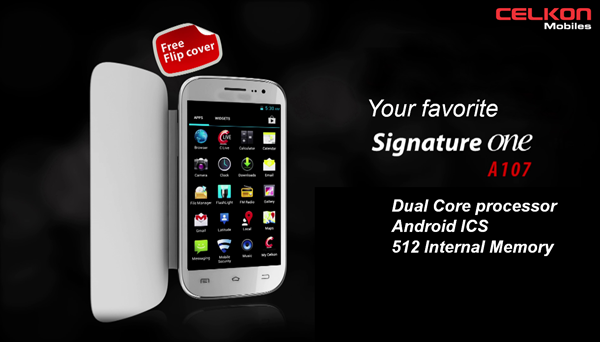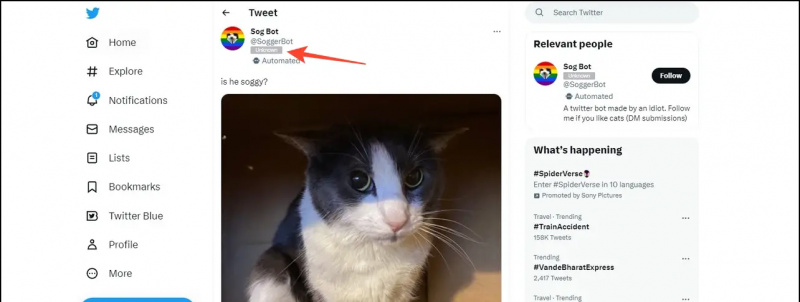انسٹاگرام کے لئے نوٹیفکیشن ساؤنڈ کو کیسے تبدیل کیا جائے۔
زوم میٹنگ میں اپنی موجودگی کو بہتر بنانے کے لئے بہت ساری خصوصیات پیش کرتا ہے۔ اس میں ویڈیو فلٹرز ، ورچوئل پس منظر ، اور چہرے کی ساخت کو چھونے کا آپشن شامل ہے۔ تاہم ، اگر آپ اپنے ویڈیو کالنگ کے تجربے کو مزید بڑھانا چاہتے ہیں تو ، آپ انسٹاگرام اور اسنیپ چیٹ پر پائے گئے زوم کے اے آر چہرے کے اثرات استعمال کرسکتے ہیں۔ زوم میں اسٹوڈیو اثرات سیٹنگ کے دوران آپ کو اپنے ابرو ، مونچھیں ، داڑھی اور ہونٹوں کی شکل تبدیل کرنے دیتا ہے۔ زوم پر آپ چہرے کے 3D اثرات کس طرح استعمال کرسکتے ہیں اس کے بارے میں ایک قدم بہ قدم ہدایت نامہ ہے۔
بھی پڑھیں زوم ویڈیو کال پر ہر فرد کے لئے مختلف آڈیو ریکارڈ کریں
زوم پر 3D چہرے کے اثرات استعمال کریں
شروع کرنے سے پہلے ، اپنے زوم کلائنٹ کو رہنے دیں تازہ ترین ورژن اپ ڈیٹ کریں ابھی کے لئے ، اسٹوڈیو اثرات صرف زوم برائے ونڈوز اور میک پر دستیاب ہیں۔ ایک بار جب آپ درخواست کی تازہ کاری کر لیتے ہیں تو ، میٹنگ میں شامل ہوں اور ذیل گائیڈ کی پیروی کریں۔

زوم ویڈیو کال میں اسٹوڈیو اثرات کو استعمال کرنے کے اقدامات
- جب آپ کسی میٹنگ میں ہوں تو ، 'ویڈیو بند کرو' کے بٹن کے ساتھ والے اوپر والے تیر پر کلک کریں۔

2. اب ، پاپ اپ مینو سے ورچوئل پس منظر منتخب کریں یا ویڈیو فلٹر منتخب کریں۔ آپ ان دونوں میں سے کسی ایک کا انتخاب کرسکتے ہیں - دونوں آپ کو ایک ہی صفحے پر لے جائیں گے۔
گوگل اکاؤنٹ سے پروفائل تصویر کو کیسے ہٹایا جائے۔

3. اگلی سکرین پر ، نیچے دائیں کونے میں اسٹوڈیو اثرات پر کلک کریں۔
اینڈرائیڈ پر کسٹم نوٹیفکیشن ساؤنڈز کیسے حاصل کریں۔

اگر ضروری ہو تو اضافی وسائل ڈاؤن لوڈ کریں۔
Now. اب آپ سائڈبار میں اے آر اثرات کے ساتھ ابرو ، مونچھیں اور داڑھی کے ساتھ ساتھ ہونٹوں کا رنگ حسب ضرورت بنانے کے اختیارات دیکھیں گے۔
6. اپنی شکل کو اپنی مرضی کے مطابق بنائیں۔ آپ اپنی مرضی کے مطابق رنگ بھی منتخب کرسکتے ہیں اور لگائے گئے اثر کی دھندلاپن کو بھی تبدیل کرسکتے ہیں۔

As. جب آپ انتخاب کریں گے تو ، وہ فوری طور پر آپ کے چہرے پر لگائے جائیں گے اور میٹنگ میں اصل وقت میں پیش ہوں گے۔ اس کا خیال رکھیں۔
8. چہرے کے اثرات سے ملنے کے لئے بند کریں پر کلک کریں۔
گوگل اکاؤنٹ سے منسلک آلات کو کیسے ہٹایا جائے۔
یہ صرف اب آپ اپنے چہرے پر عجیب وغریب 3D اثرات کے ساتھ میٹنگ میں حصہ لے سکتے ہیں۔ اگر آپ چاہتے ہیں کہ منتخب کردہ اثرات آئندہ اجلاسوں میں خود بخود لاگو ہوں تو ، اسٹوڈیو اثرات مینو کو بند کرنے سے پہلے 'آئندہ کی تمام میٹنگوں پر لاگو کریں' کا انتخاب کریں۔
میں امید کرتا ہوں کہ اب آپ اپنی ملاقاتوں کو مسالا بنانے کے لئے زوم ویڈیو کالز پر 3D چہرے کے اثرات استعمال کرنے کا طریقہ جان لیں گے۔ زوم پر اسٹوڈیو اثرات کی کوشش کریں اور ذیل کے تبصروں میں مجھے اپنے تجربے سے آگاہ کریں۔ اس طرح کی مزید تازہ کاریوں کے لئے بنتے رہیں۔
فیس بک کے تبصرے کا خانہآپ یہاں پر فوری ٹیک نیوز کیلئے بھی ہماری پیروی کرسکتے ہیں گوگل نیوز یا اشارے اور چالوں ، اسمارٹ فونز اور گیجٹ جائزوں کے لئے شامل ہوں گیجیٹسٹیوس ٹیلیگرام گروپ یا تازہ ترین جائزہ ویڈیوز کے لئے سبسکرائب کریں گیجٹ ٹیوس یوٹیوب چینل۔